一、Windows8網絡和共享中心的打開方式
在系統托盤中打開
右擊傳統桌面右下側網絡圖標,單擊“打開網絡和共享中心”即可。

l在控制面板中打開網絡和共享中心
第一步:打開控制面板。前文介紹了許多控制面板的打開方式,這裡只說一種,使用快捷方式的Win+X,然後單擊控制面板。第二步:在控制面板中,單擊“網絡和Internet”。
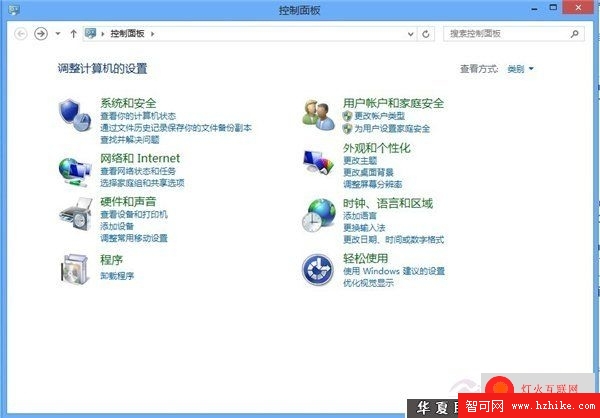
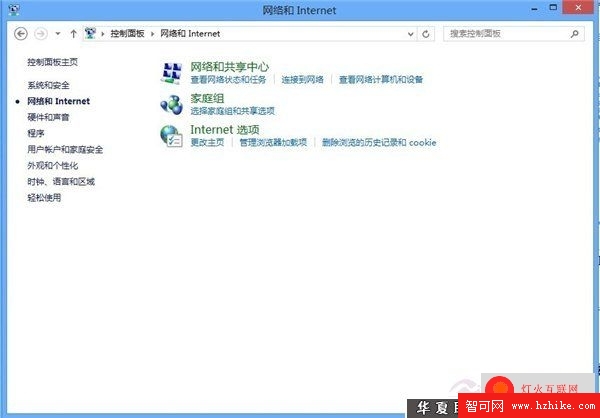
windows8網絡和共享中心的界面相比windows7的網絡和共享中心,Windows 8的網絡和共享中心在“更改網絡設置”中減少了“連接到網絡”和“設置共享文件”。“連接到網絡”合並到“設置新的連接或網絡”中,“設置共享文件”集中到文件夾屬性的共享中了,外觀看起來更加簡潔。
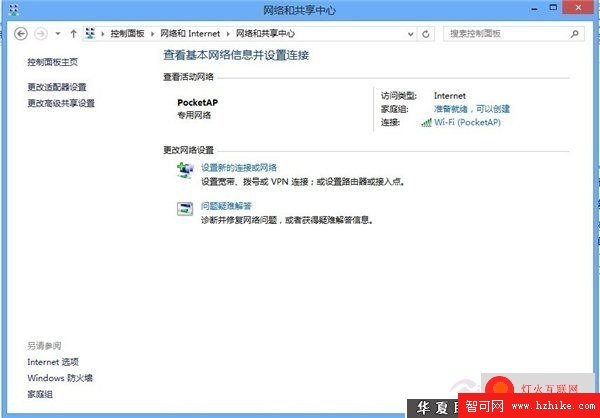
l控制面板主頁:可以直接返回控制面板主頁中
l更改適配器設置:可以對計算機安裝的所有可連接到因特網、局域網等網絡的設備進行配置;
l更改高級共享設置:可以設置不同網絡用戶的權限設置。
lInternet選項:可以設置IE10的Internet屬性。
lWindows防火牆:可以設置Windows 8的網絡防火牆。
l家庭組:可以創建和更改家庭組設置)。
網絡和共享中心的右側內容有:
l查看活動網絡:列出目前所有已經連接到因特網、局域網的網絡,並且對網絡進行屬性說明及狀態查看,以及網絡是否可以加入家庭組網絡。
l更改網絡設置:可以添加、刪除、設置網絡連接,設置路由器、接入點,在遇到網絡問題時進行故障排查。
三、網絡硬件屬性的設置
在網絡和共享中心中,單擊左側邊欄的“更改適配器設置”,就打開網絡連接窗口,計算機所有可連接到因特網、局域網等網絡的設備都在列表中出現。
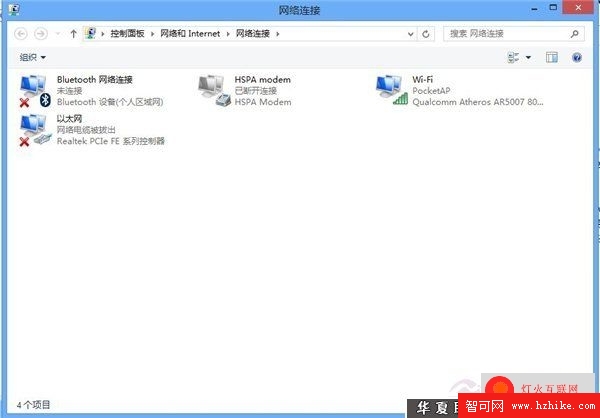
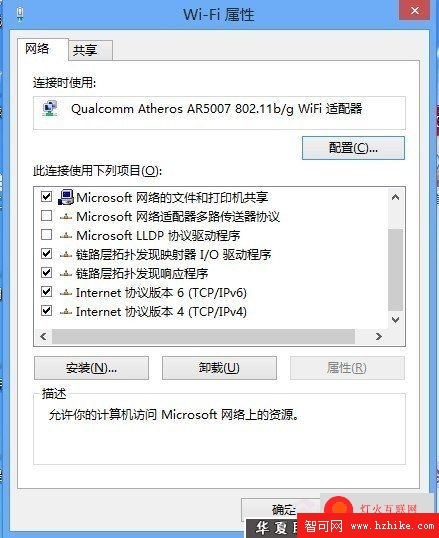
1.修改網絡設備的IP和DNS。
第一步:在“網絡”標簽的“此連接使用下列項目”中,雙擊“Internet協議版本4(TCP/IPv4)”,或者選中這個選項然後單擊“屬性”。
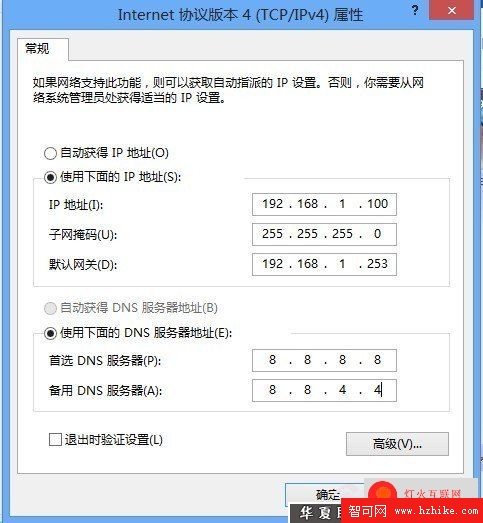
小提示:家庭局域網的子網掩碼一般為255.255.255.0,Windows 8將會自動填寫,子網掩碼屬於比較專業的網絡通信內容,故不做介紹。默認網關可以留空白不填寫,Windows 8將會自動搜索網內的網關服務器IP。首選DNS服務器和備用DNS服務器也可以留空白不寫,Windows 8將會自動匹配網關的DNS服務器。另外需要注意的是,如果計算機連接的路由器(網關)開啟了DHCP功能,如果用戶自己指定IP地址,將會無法正常進行網絡連接,因為路由器分配給計算機的IP地址可能與用戶自己制定的IP地址不相同而造成沖突。
l修改IP和DNS進階
單擊“高級”按鈕,即可進入“高級TCP/IP設置”。在“IP設置”中,可以給網絡設備設置多個IP地址、子網掩碼和默認網關。Windows 8將會自動進行逐一匹配最合適的。
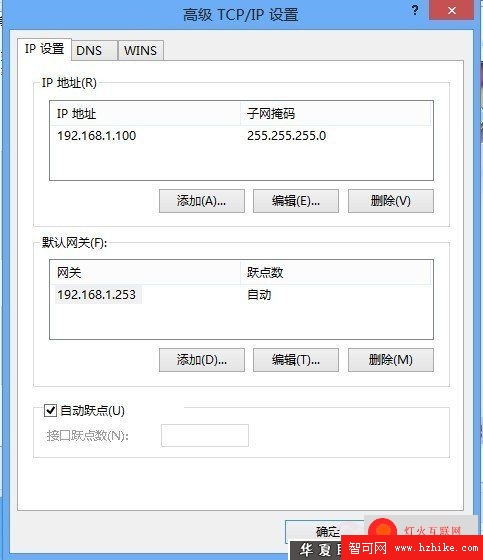
在“DNS”標簽中,也可以設置多個DNS服務器,並對DNS服務器進行排序等操作。
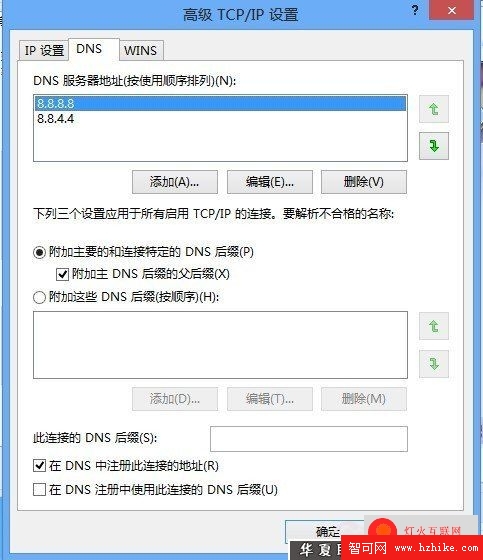
在“WINS”標簽中,可以設置局域網中主機名與IP地址的映射,家庭用戶一般不會用到此功能在此不做詳細介紹。
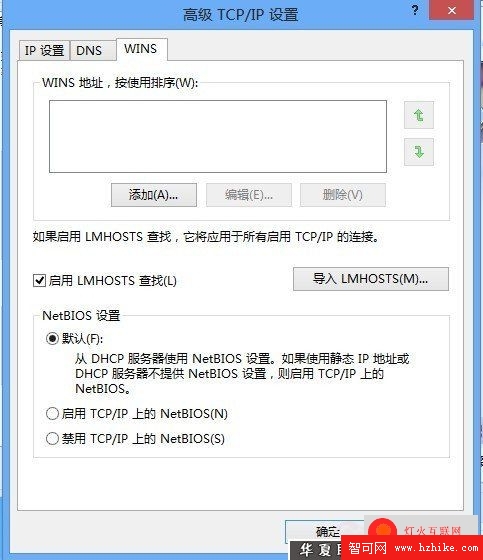
2.修改Mac地址
在“網絡”標簽的“連接時使用”中,單擊“配置”按鈕,會打開網絡設備的驅動屬性。然後點擊“高級標簽”,在屬性列表中選擇“網絡地址”,然後選中右側的“值”,在方框內填入不帶“-”的Mac地址,如“010B0C75ECCD”,最後單擊“確定”即可。
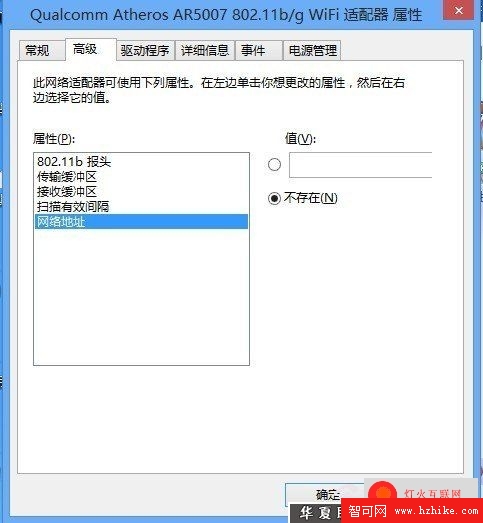
3.安裝、卸載網絡協議
一些網絡應用軟件、游戲需要一些Windows8默認不安裝的網絡協議(如紅色警戒2局域網對戰需要已經過時的網絡協議IPX/SPX),這時需要我們手動安裝。第一步:在“網絡”標簽中單擊“安裝”按鈕打開“選擇網絡功能類型”,選擇“協議”,單擊“添加”按鈕。
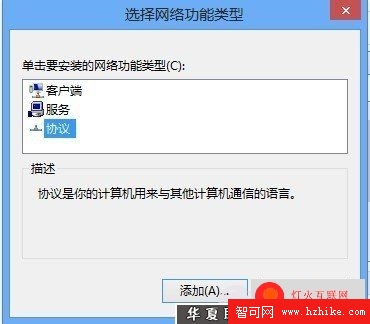
第二步:如果在列表中有想要安裝的網絡協議,選中並單擊“確定”即可。如果沒有,單擊“從磁盤安裝”,並選擇網絡協議的文件夾位置後在列表中即可顯示安裝的網絡協議,然後單擊“確定”即可。
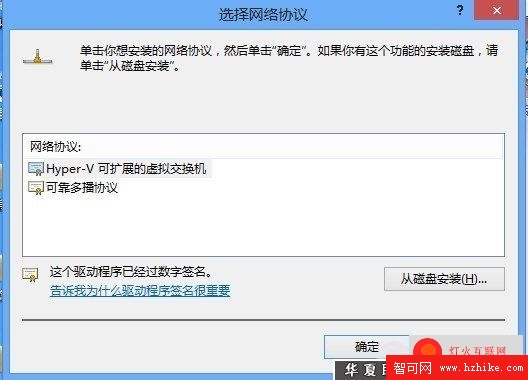
如果不需要某些網絡協議,在“網絡”標簽的“此連接使用下列項目”中選中需要卸載的網絡協議,單擊“卸載”即可。